巧用PS制作水嫩通透的人像肌肤
- 2011-01-09 06:48
- 来源/作者:思缘论坛/未知
- 己被围观 次
本教程 使用PS 调出水嫩通透的人物肤色,教程中主要用到曲线,可选颜色,色彩平衡等工具来完成效果图。 效果: 原图: 为了不影响图的效果,我连接图的地址过来。。 首先,打开
本教程使用PS调出水嫩通透的人物肤色,教程中主要用到曲线,可选颜色,色彩平衡等工具来完成效果图。
效果:

原图:

为了不影响图的效果,我连接图的地址过来。。
首先,打开图,把人物皮肤上的一些豆豆去掉。。在做磨皮处理。把人像皮肤本身的纹理体现出来,但不要太过强烈。
2,磨好皮后,进入通道,得出选区,反向,新建曲线层,如果提亮过了,可以用笔刷降低不透明度来达到最佳效果。
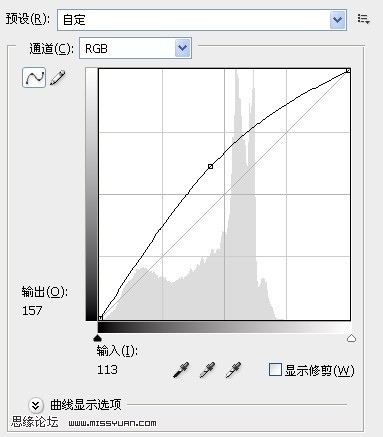
3,新建可选颜色层。我调色时都喜欢用这个工具调。因为可以保持色调平衡,不会出现杂色。
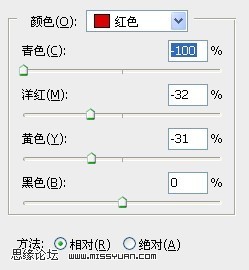
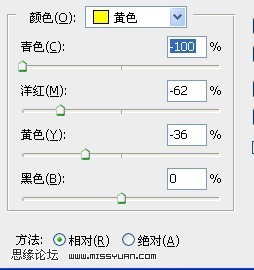
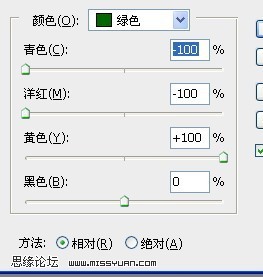
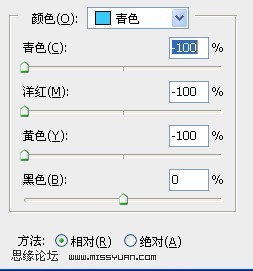
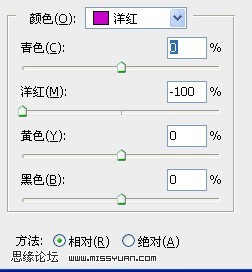
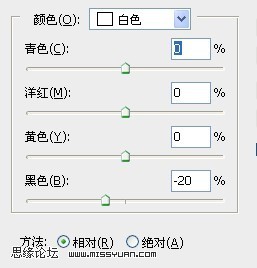
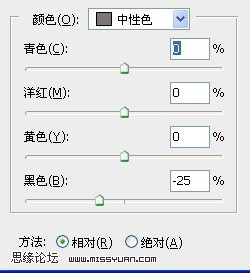
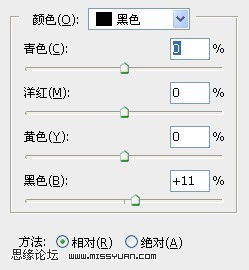
此步调完色后,我让你们看下整体效果:

(责任编辑:xiaochuan)
*PSjia.COM 倾力出品,转载请注明来自PS家园网(www.psjia.com)
标签(TAG)
上一篇:PS美化浪漫雪景效果
下一篇:将服务生打造成滑稽可爱的魔法师




